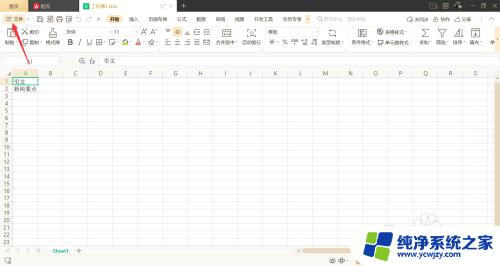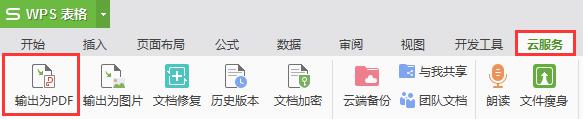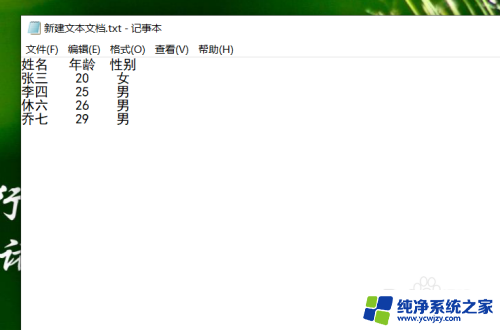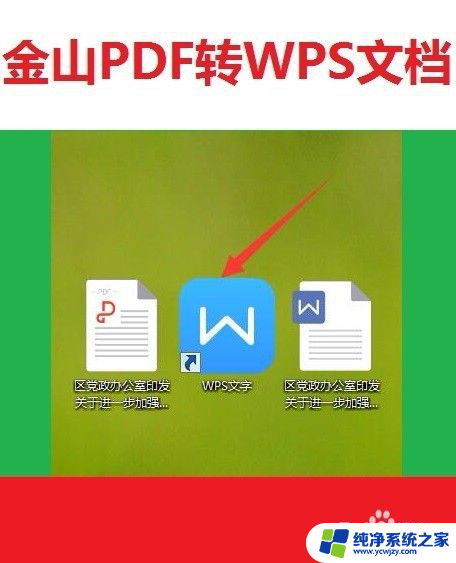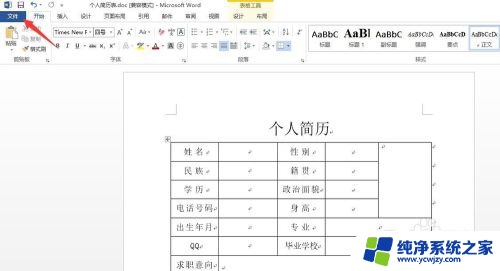文本文档转换成wps表格 TXT文本转换为WPS表格教程
更新时间:2023-11-15 18:08:27作者:yang
文本文档转换成wps表格,在当今数字时代,文本文档的转换和处理成为了日常工作中的一项重要任务,而将TXT文本转换为WPS表格,更是一个常见的需求。无论是为了数据处理、统计分析还是日常工作中的文档整理,掌握如何将TXT文本转换为WPS表格的技巧都是非常重要的。本文将为大家介绍一种简单易行的方法,希望能帮助到需要的朋友们。
步骤如下:
1.打开电脑,新建一个WPS表格。如下图
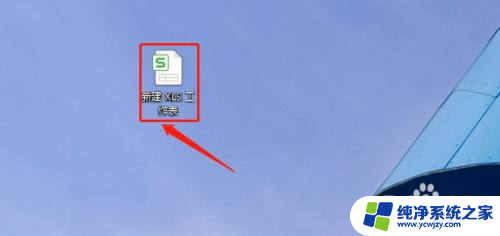
2.打开WPS表格,选择【数据】。如下图
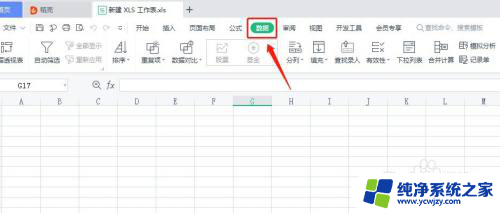
3.选择【导入数据】。如下图
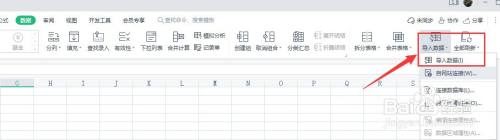
4.在打开的窗口里面,选择【确定】。如下图
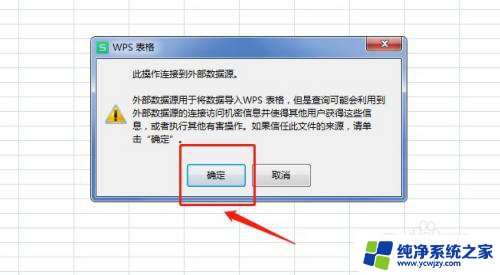
5.在打开的窗口里面,选择【下一步】。如下图
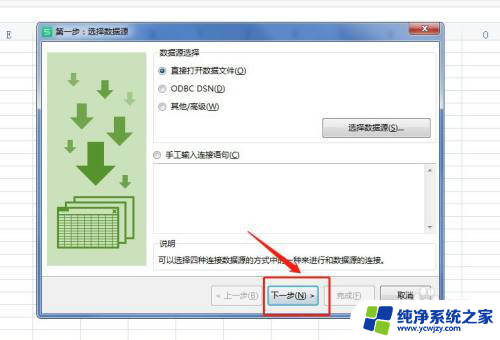
6.在打开的窗口里面,选择TXT文本。点击打开。如下图
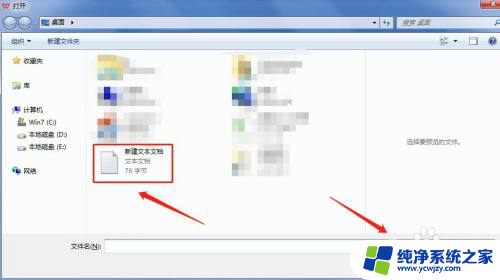
7.选择【下一步】。如下图
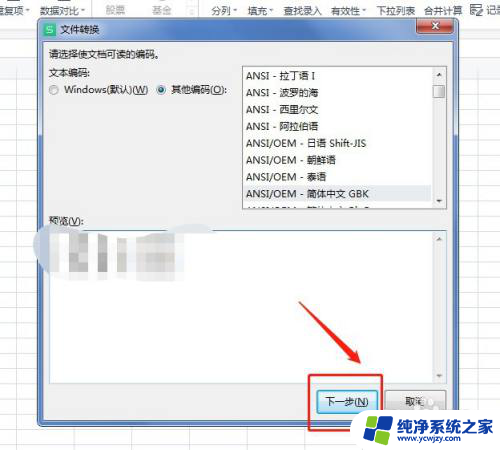
8.选择【下一步】。如下图
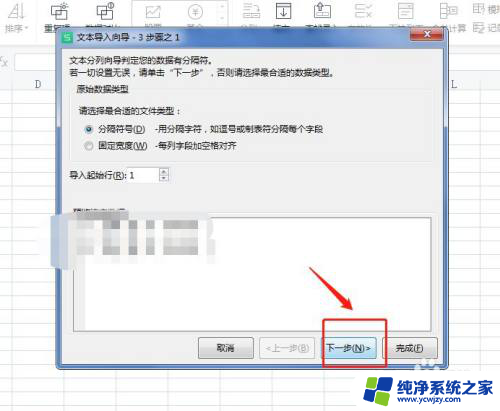
9.再选择【下一步】。如下图
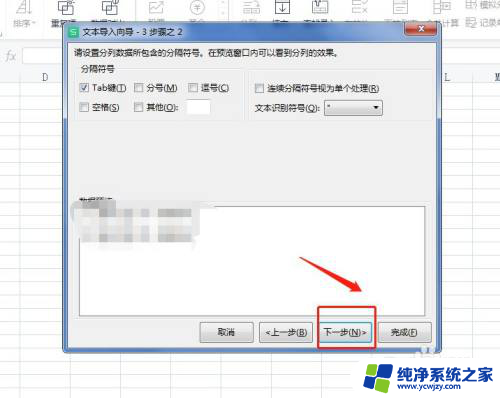
10.点击【完成】即可。如下图
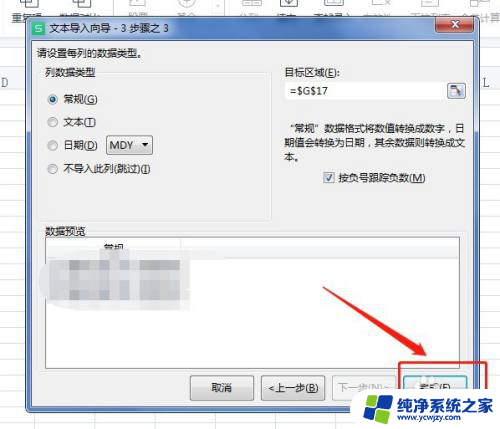
以上是关于将文本文档转换为WPS表格的全部内容,如果有遇到相同情况的用户,可以按照小编的方法来解决。